win7自动获取ip地址的方法 win7如何设置自动获取ip地址
更新时间:2024-03-03 10:01:13作者:jiang
在Win7操作系统中,自动获取IP地址是一个非常方便的功能,通过设置自动获取IP地址,您可以让系统自动获取可用的IP地址,而无需手动输入。要设置自动获取IP地址,您只需打开网络和共享中心,选择更改适配器设置,右键点击本地连接,选择属性然后在Internet协议版本4(TCP/IPv4)的属性中选择自动获取IP地址。这样一来您就可以轻松地让系统自动获取IP地址,省去了手动设置的烦恼。
设置方法:
1、在任务栏的网络图标上单击鼠标点击,点击“打开网络和共享中心”;

2、点击左侧的“更改适配器设置”;
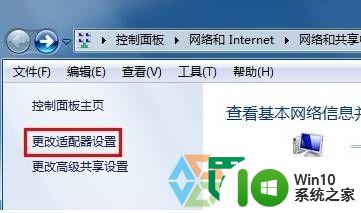
3、在本地连接上单击右键,选择“属性”;
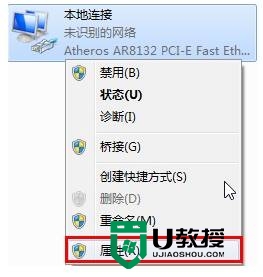
4、双击打开“Internet协议版本4(TCP/IPv4)”;
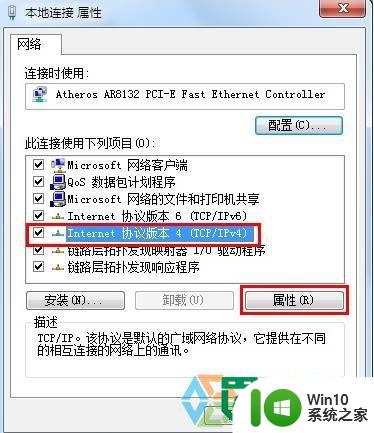
5、选择【自动获得IP地址(O)】、【自动获得DNS服务器地址(B)】,点击“确定”,然后点击确定,卡一会儿即可。
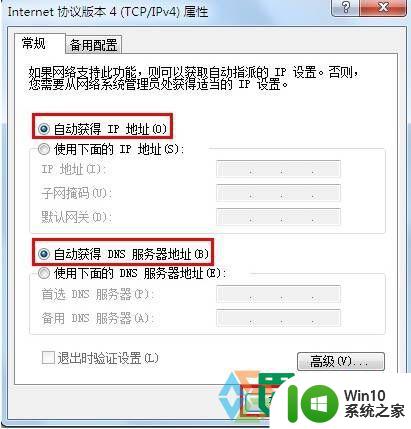
以上就是win7自动获取ip地址的方法的全部内容,还有不懂得用户就可以根据小编的方法来操作吧,希望能够帮助到大家。
win7自动获取ip地址的方法 win7如何设置自动获取ip地址相关教程
- win7自动获取ip地址怎么设置 win7自动获取ip地址设置方法
- win7如何让电脑重新获取IP win7电脑如何重新获取IP地址
- win7设置自动获取ip的方法 win7电脑自动获取ip的步骤
- win7 设置ip地址的方法 win7手动设置ip地址步骤
- win7网络连接一直显示正在获取网络地址的解决步骤 win7网络连接一直获取不到IP地址怎么办
- win7电脑无法获取正确的ip地址怎么解决 win7电脑连接网络时提示ip地址错误怎么处理
- win7的ip地址在哪里设置 win7如何设置固定IP地址
- win7的ip地址在哪里设置 win7如何设置静态IP地址
- win7添加添加第二个ip地址的方法 Win7如何添加第二个IP地址
- win7旗舰版开机一直显示“正在获取网络地址”的修复方法 win7旗舰版“正在获取网络地址”问题解决方法
- win7电脑如何修改ip地址 w7系统ip地址怎么设置
- win7台式电脑ip地址在哪看 win7本地ip地址查看方法
- window7电脑开机stop:c000021a{fata systemerror}蓝屏修复方法 Windows7电脑开机蓝屏stop c000021a错误修复方法
- win7访问共享文件夹记不住凭据如何解决 Windows 7 记住网络共享文件夹凭据设置方法
- win7重启提示Press Ctrl+Alt+Del to restart怎么办 Win7重启提示按下Ctrl Alt Del无法进入系统怎么办
- 笔记本win7无线适配器或访问点有问题解决方法 笔记本win7无线适配器无法连接网络解决方法
win7系统教程推荐
- 1 win7访问共享文件夹记不住凭据如何解决 Windows 7 记住网络共享文件夹凭据设置方法
- 2 笔记本win7无线适配器或访问点有问题解决方法 笔记本win7无线适配器无法连接网络解决方法
- 3 win7系统怎么取消开机密码?win7开机密码怎么取消 win7系统如何取消开机密码
- 4 win7 32位系统快速清理开始菜单中的程序使用记录的方法 如何清理win7 32位系统开始菜单中的程序使用记录
- 5 win7自动修复无法修复你的电脑的具体处理方法 win7自动修复无法修复的原因和解决方法
- 6 电脑显示屏不亮但是主机已开机win7如何修复 电脑显示屏黑屏但主机已开机怎么办win7
- 7 win7系统新建卷提示无法在此分配空间中创建新建卷如何修复 win7系统新建卷无法分配空间如何解决
- 8 一个意外的错误使你无法复制该文件win7的解决方案 win7文件复制失败怎么办
- 9 win7系统连接蓝牙耳机没声音怎么修复 win7系统连接蓝牙耳机无声音问题解决方法
- 10 win7系统键盘wasd和方向键调换了怎么办 win7系统键盘wasd和方向键调换后无法恢复
win7系统推荐
- 1 电脑公司ghost win7 64位纯净免激活版v2023.12
- 2 电脑公司ghost win7 sp1 32位中文旗舰版下载v2023.12
- 3 电脑公司ghost windows7 sp1 64位官方专业版下载v2023.12
- 4 电脑公司win7免激活旗舰版64位v2023.12
- 5 系统之家ghost win7 32位稳定精简版v2023.12
- 6 技术员联盟ghost win7 sp1 64位纯净专业版v2023.12
- 7 绿茶ghost win7 64位快速完整版v2023.12
- 8 番茄花园ghost win7 sp1 32位旗舰装机版v2023.12
- 9 萝卜家园ghost win7 64位精简最终版v2023.12
- 10 系统之家ghost win7 64位绿色精简版v2023.12